كيفية ملء الخلايا الفارغة في برنامج إكسل (مثال خطوة بخطوة)
في كثير من الأحيان، قد ترغب في ملء الخلايا الفارغة في جدول بيانات Excel بقيم الخلايا الموجودة فوقها مباشرة.
على سبيل المثال، قد ترغب في ملء الخلايا الفارغة في مجموعة البيانات التالية:
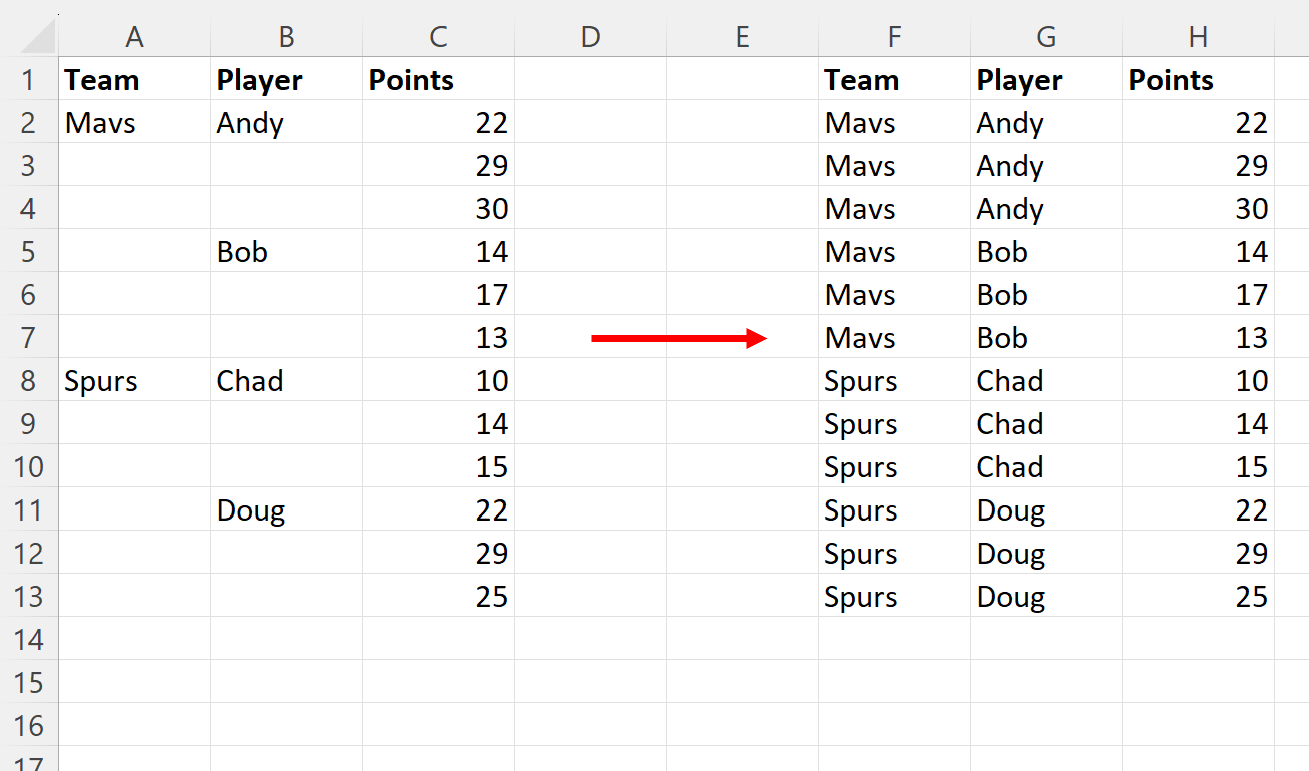
لحسن الحظ، من السهل القيام بذلك باستخدام أداة Go To Special في Excel ويوضح المثال التالي خطوة بخطوة كيفية القيام بذلك.
الخطوة 1: أدخل البيانات
لنبدأ بإدخال القيم من مجموعة البيانات التالية في Excel:

الخطوة 2: حدد كافة الخلايا الفارغة
بعد ذلك، قم بتمييز نطاق الخلايا A1:B13 ، ثم انقر فوق أيقونة البحث والتحديد في مجموعة التحرير في علامة التبويب الصفحة الرئيسية ، ثم انقر فوق Go To Special في القائمة المنسدلة:
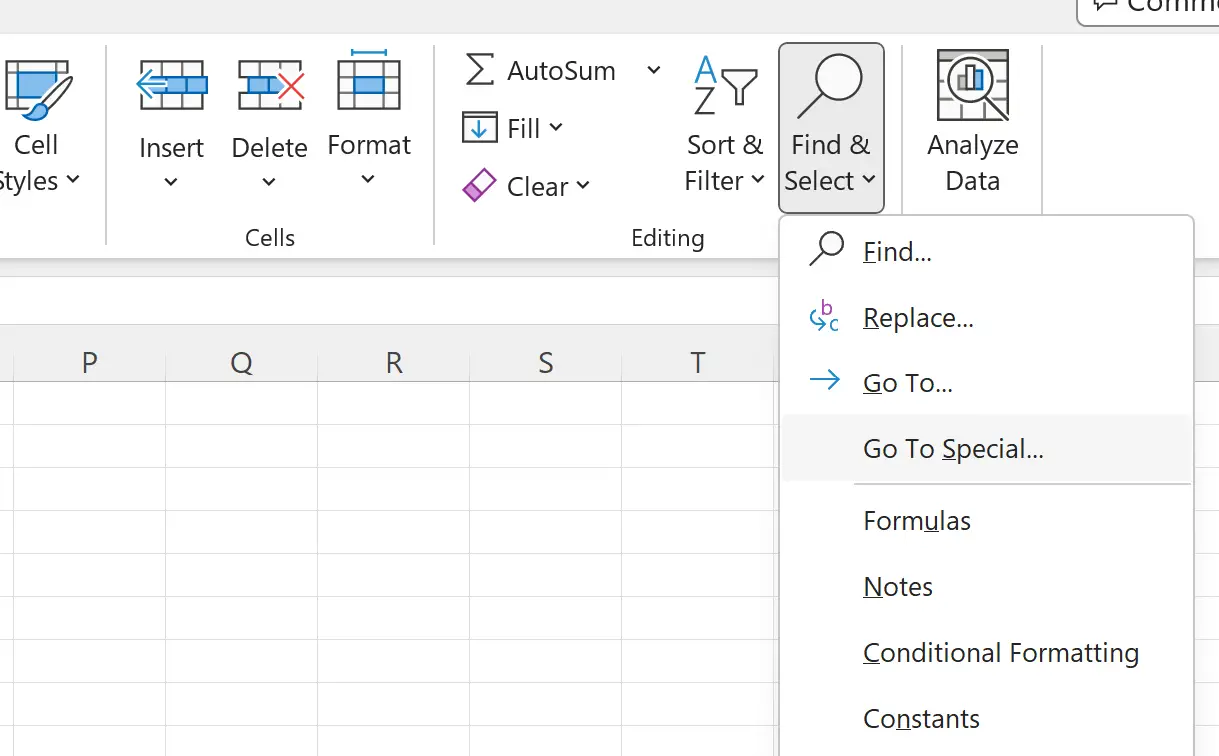
في النافذة الجديدة التي تظهر، انقر فوق الزر الموجود بجوار الفراغات ، ثم انقر فوق “موافق” :
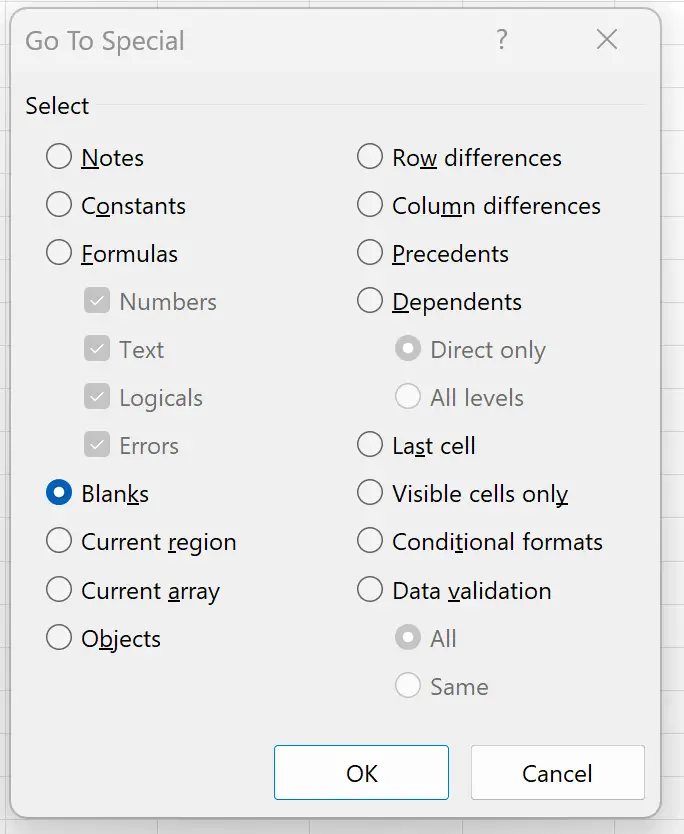
بمجرد النقر فوق موافق ، سيتم تحديد كافة القيم الفارغة في النطاق:
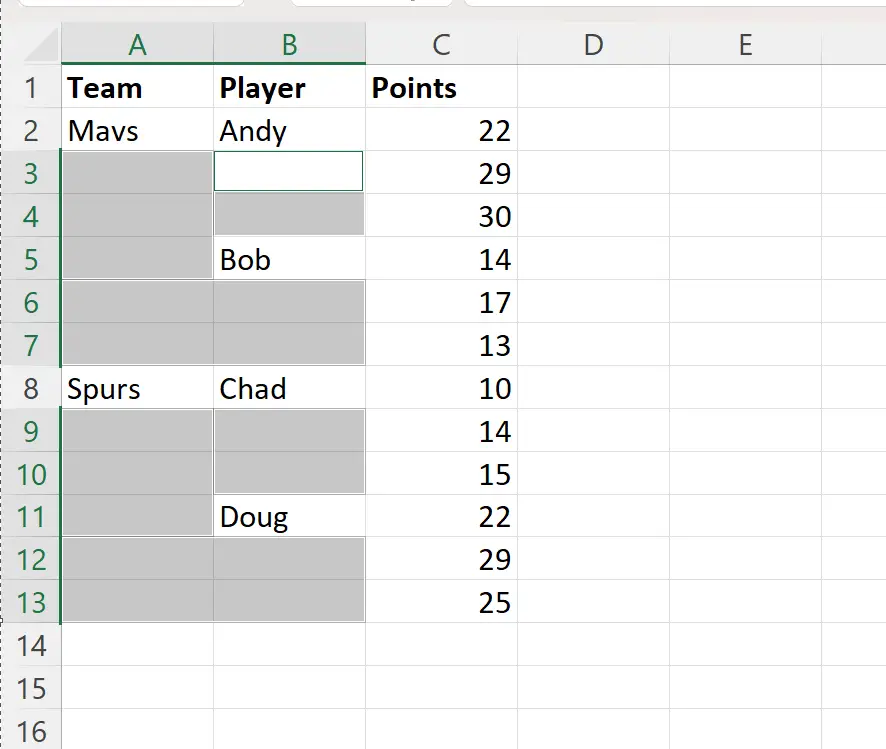
الخطوة 3: املأ جميع الخلايا الفارغة
مع استمرار تحديد كافة الخلايا الفارغة، اكتب ” = “، ثم اكتب السهم لأعلى على لوحة المفاتيح.
ثم اضغط على Ctrl + Enter في نفس الوقت.
سيتم ملء كل خلية فارغة:
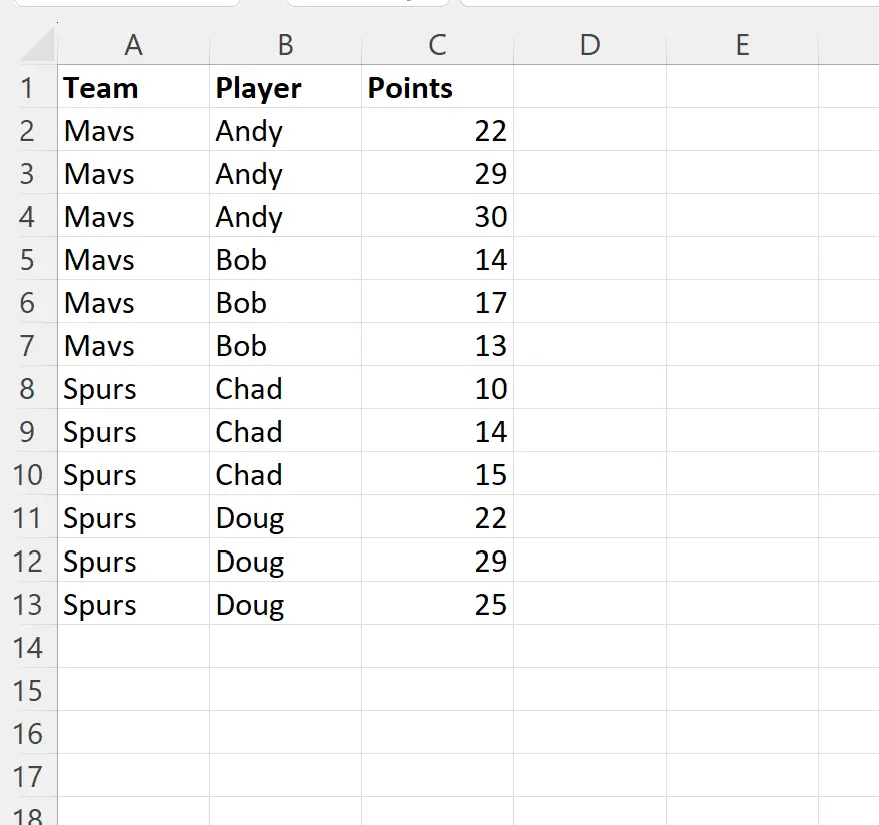
لاحظ أن جميع الخلايا الفارغة في عمودي الفريق واللاعب قد تم ملؤها بالقيمة المناسبة من الخلايا الموجودة فوقها.
مصادر إضافية
تشرح البرامج التعليمية التالية كيفية تنفيذ المهام الشائعة الأخرى في Excel:
كيفية تجاهل قيم #N/A عند استخدام الصيغ في Excel
كيفية استبدال قيم #N/A في Excel
كيفية إصلاح خطأ #NAME في إكسل